操作系统下载win7系统安装的详细步骤
- 王林转载
- 2023-07-09 11:37:201658浏览
重装系统对于大多数没怎么接触过的小伙伴可能都比较陌生,今天·小编给大家带来windows7安装步骤的教程,大家可以来学习一下,步骤不是特别难操作一学就会。
1、先下载一个小白一键重装系统工具,然后打开之后选择windows7旗舰版。
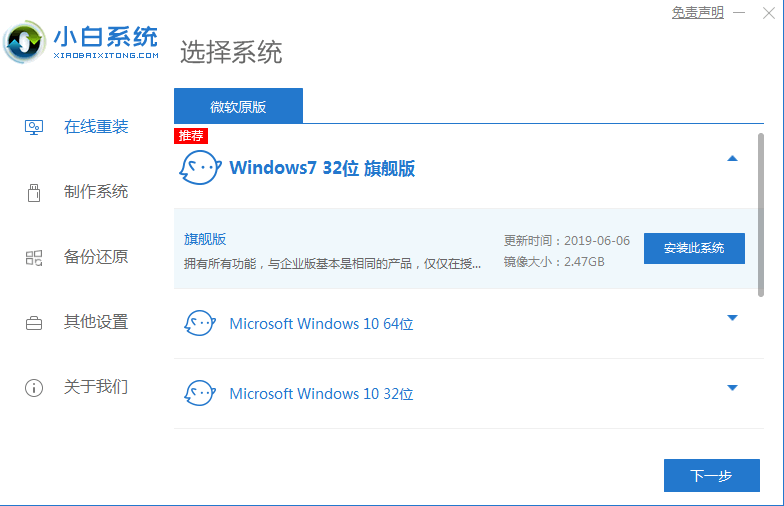
2、然后我们就可以开始下载,下载速度取决于您的网络您只需要耐心等待即可。
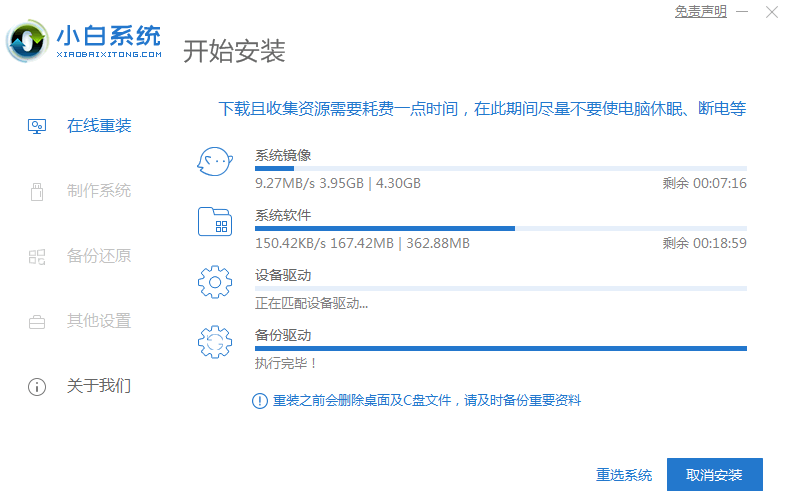
3、软件下载完成后会自动部署,完成后会提示选择立即重启。
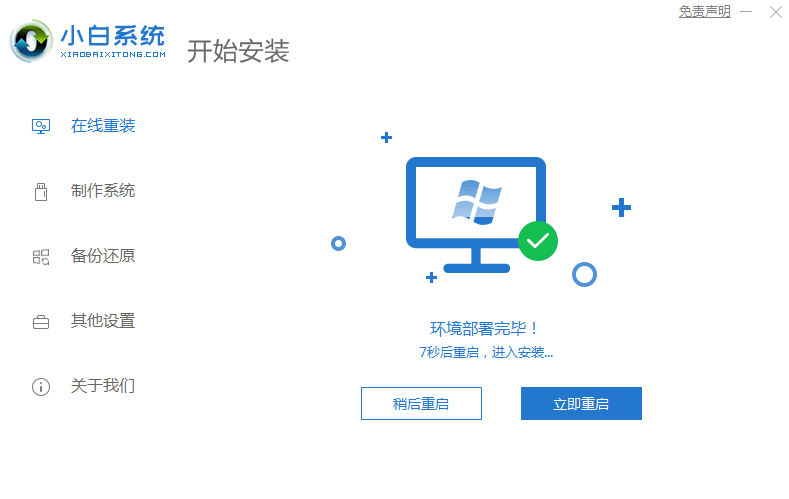
4、重启电脑后,在启动菜单中我们选择第二个 XiaoBai -MSDN Online Install Mode 菜单,按回车进入pe系统。
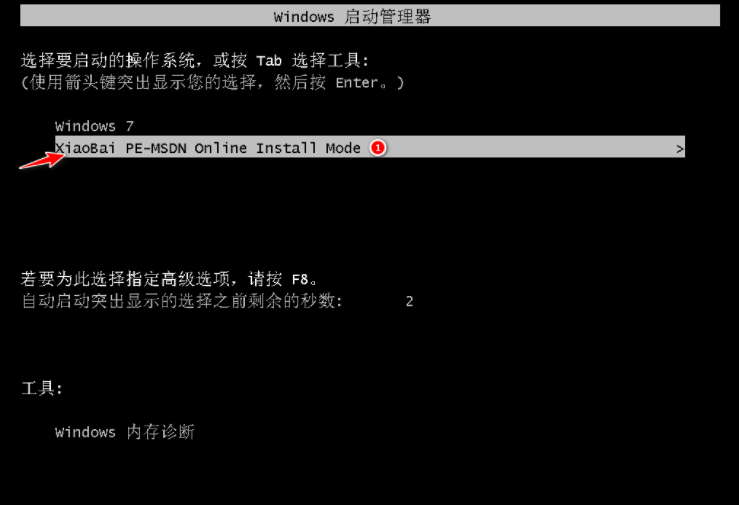
5、进入 PE 系统后小白装机工具会自动帮助我们安装系统,只需要耐心等候。
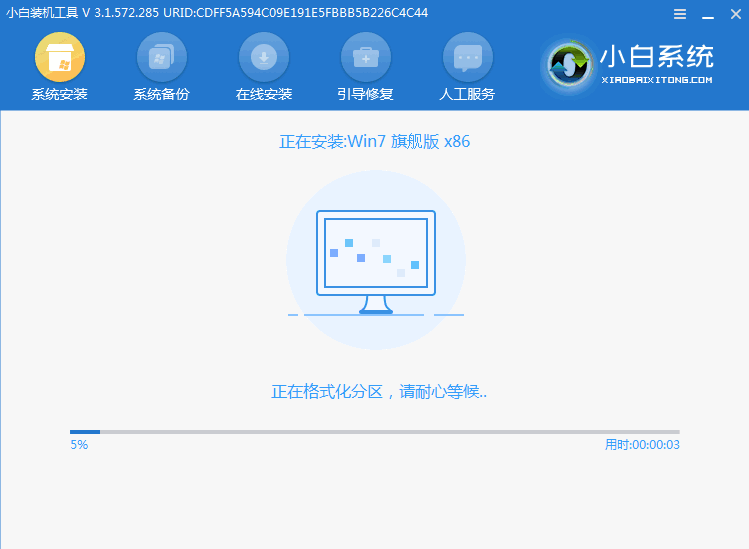
6、在提示修复引导中默认情况下选择 C 盘修复。

7、在添加 PE 回写菜单中选择确定。
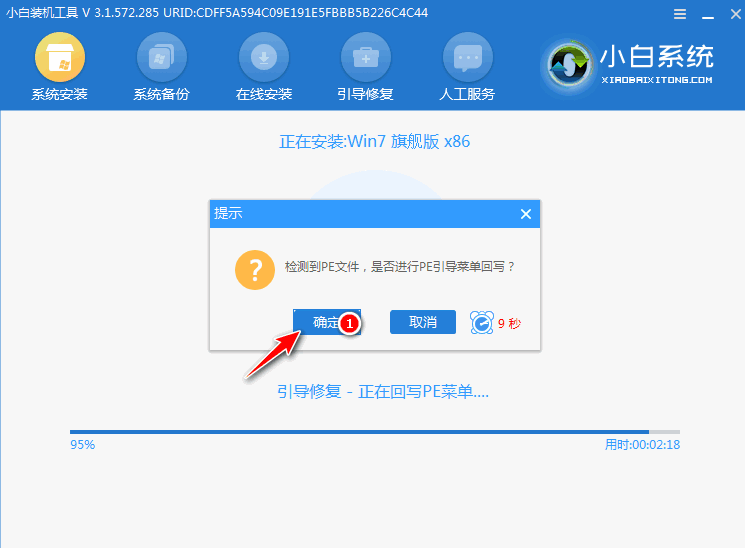
8、安装完成后正常重启电脑即可。
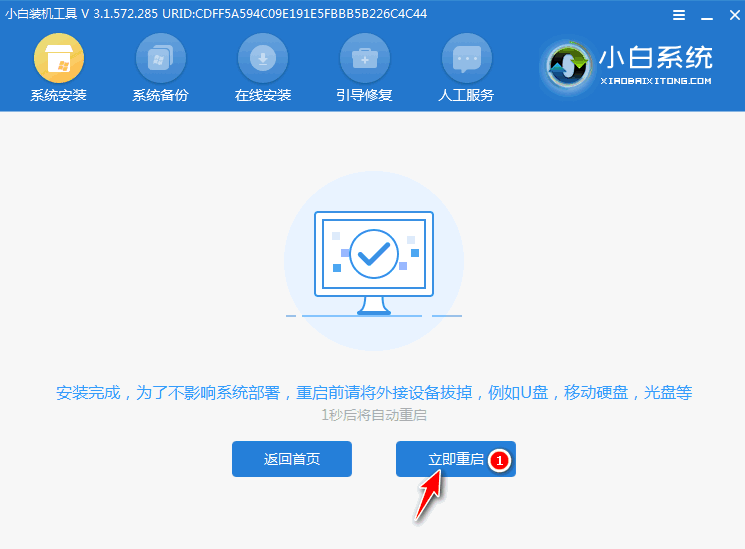
9、重启电脑后在启动菜单中选择 Windows 7 系统进系统。
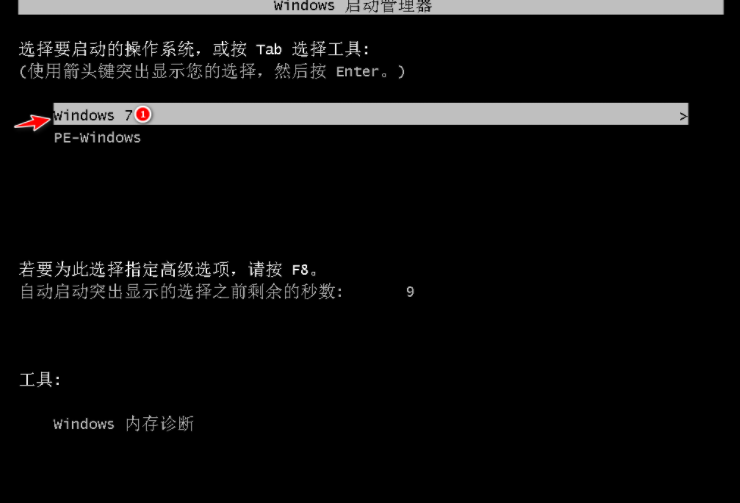
10、接下来就耐心等待系统进行安装即可。安装完成后就可以直接进电脑桌面啦。

以上就是给大家分享的电脑一键安装win7系统的具体步骤了,如果大家要给自己电脑安装win7系统的话就可以试试上面的方法,记得重装之前备份好自己的数据就行了。
以上是操作系统下载win7系统安装的详细步骤的详细内容。更多信息请关注PHP中文网其他相关文章!
声明:
本文转载于:windows7en.com。如有侵权,请联系admin@php.cn删除

